Word文檔設置圖片邊框的線型寬度的方法
時間:2023-09-14 10:54:37作者:極光下載站人氣:188
Word程序是很多小伙伴都在使用過的一款文字文檔編輯程序,在這款程序中我們可以使用各種工具來解決文字文檔編輯過程中遇到的各種問題。有的小伙伴想要在編輯文字文檔時給圖片設置邊框,但又不知道該在哪里進行圖片邊框線的粗細調整。其實很簡單,我們只需要打開圖片格式子工具欄中的圖片邊框工具,然后在下拉列表中打開粗細選項,最后在子菜單列表中就可以進行線條粗細選擇了。有的小伙伴可能不清楚具體的操作方法,接下來小編就來和大家分享一下word文檔設置圖片邊框的線型寬度的方法。
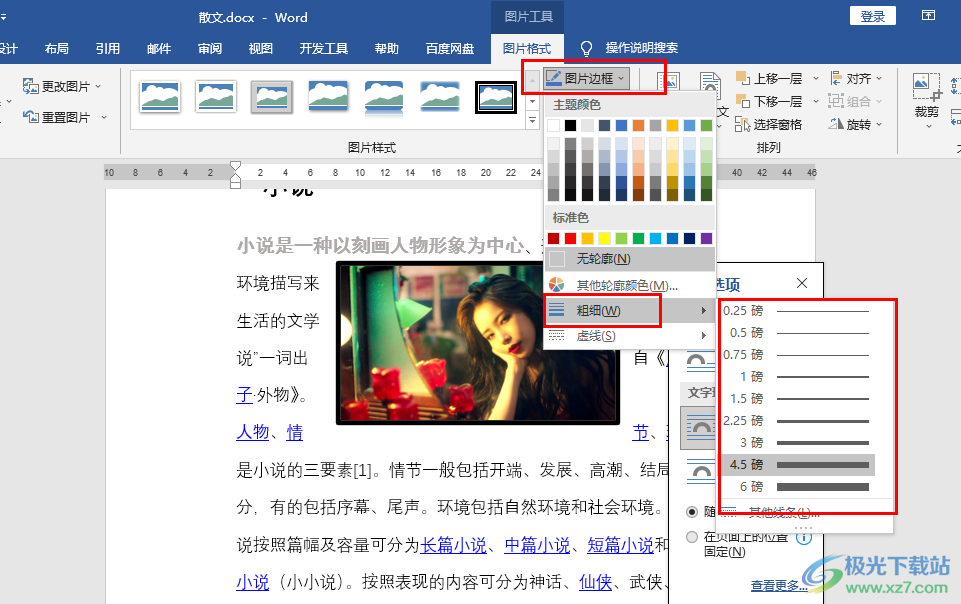
方法步驟
1、第一步,我們在電腦中右鍵單擊一個文字文檔,然后在菜單列表中先點擊“打開方式”選項,再點擊“Word”選項
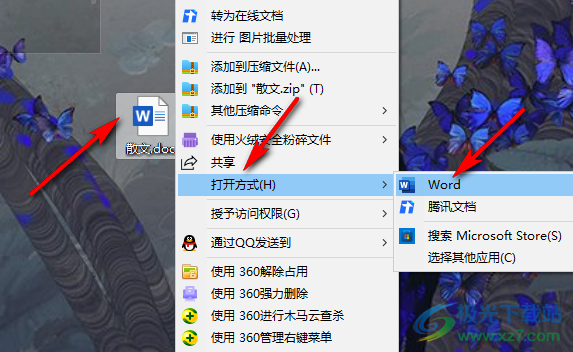
2、第二步,進入Word頁面之后,我們先點擊文檔中的圖片,然后在工具欄中打開“圖片格式”工具
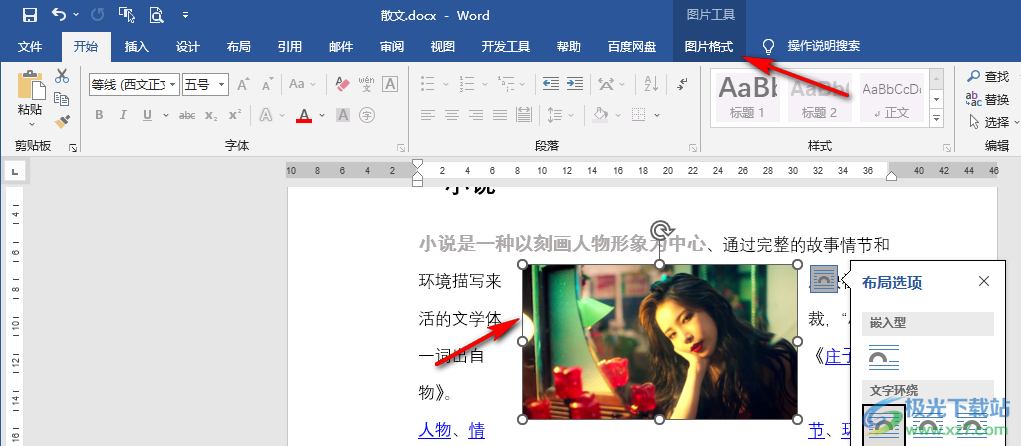
3、第三步,在“圖片格式”的子工具欄中,我們點擊打開“圖片邊框”工具
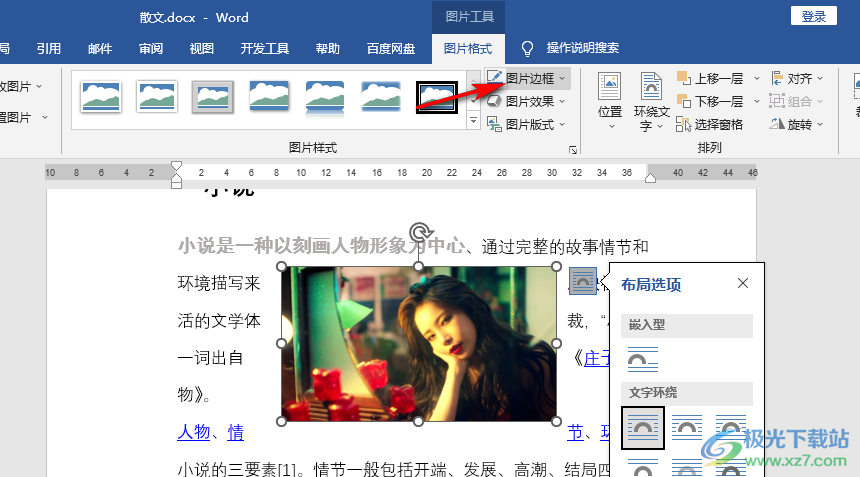
4、第四步,在圖片邊框的下拉列表中我們找到“粗細”選項,點擊打開該選項
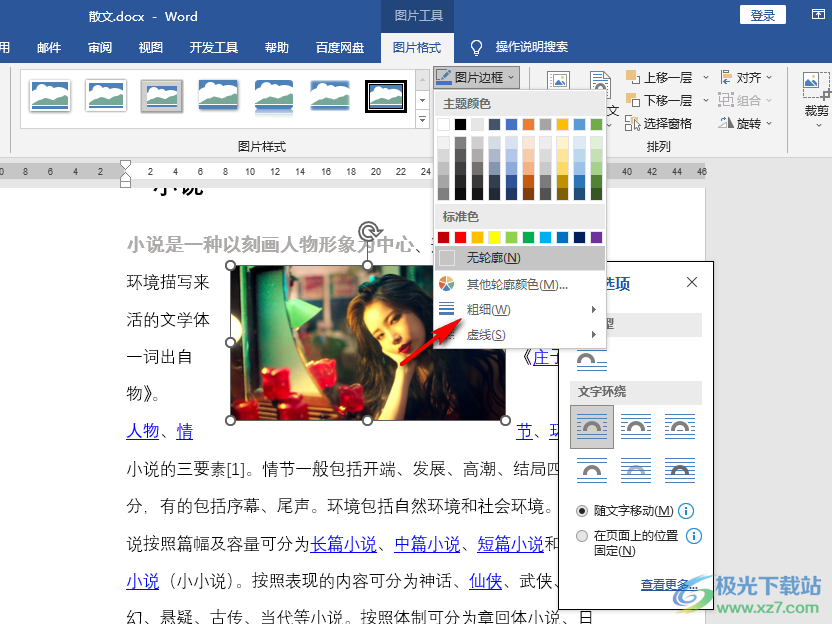
5、第五步,最后我們在粗細的子菜單列表中選擇一個自己需要的邊框粗細,在圖片中就能直接查看邊框效果了
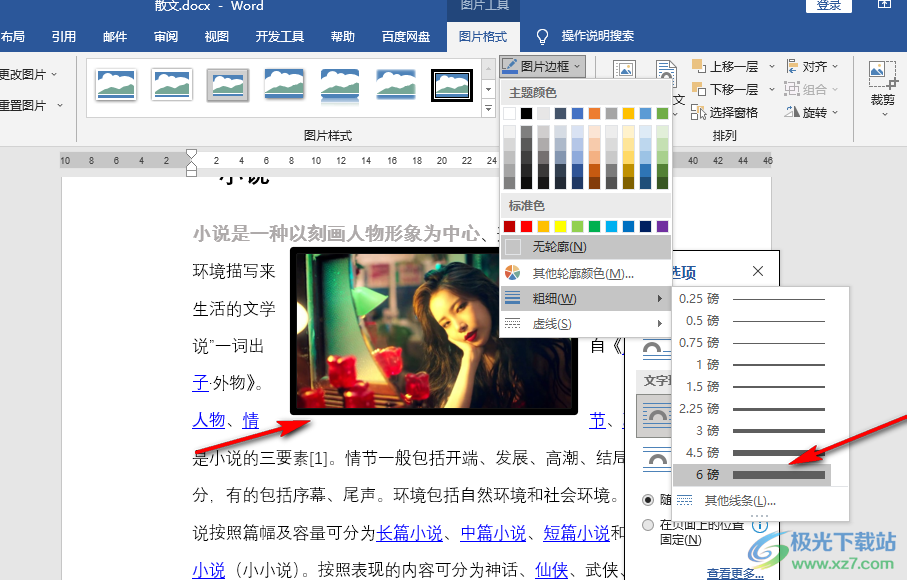
以上就是小編整理總結出的關于Word文檔設置圖片邊框的線型寬度的方法,我們在Word中先點擊圖片,再在圖片格式的子工具欄中打開圖片邊框工具,接著在下拉列表中打開粗細選項,再在子菜單列表中選擇一個自己需要的粗細大小即可,感興趣的小伙伴快去試試吧。

大小:60.68 MB版本:1.1.2.0環境:WinXP, Win7, Win10
- 進入下載
相關推薦
相關下載
熱門閱覽
- 1百度網盤分享密碼暴力破解方法,怎么破解百度網盤加密鏈接
- 2keyshot6破解安裝步驟-keyshot6破解安裝教程
- 3apktool手機版使用教程-apktool使用方法
- 4mac版steam怎么設置中文 steam mac版設置中文教程
- 5抖音推薦怎么設置頁面?抖音推薦界面重新設置教程
- 6電腦怎么開啟VT 如何開啟VT的詳細教程!
- 7掌上英雄聯盟怎么注銷賬號?掌上英雄聯盟怎么退出登錄
- 8rar文件怎么打開?如何打開rar格式文件
- 9掌上wegame怎么查別人戰績?掌上wegame怎么看別人英雄聯盟戰績
- 10qq郵箱格式怎么寫?qq郵箱格式是什么樣的以及注冊英文郵箱的方法
- 11怎么安裝會聲會影x7?會聲會影x7安裝教程
- 12Word文檔中輕松實現兩行對齊?word文檔兩行文字怎么對齊?
網友評論